xp系統u盤安裝圖文詳細教程
發布時間:2022-09-17 文章來源:深度系統下載 瀏覽:
|
Windows XP是美國微軟公司研發的基于X86、X64架構的PC和平板電腦使用的操作系統,于2001年8月24日發布RTM版本,并于2001年10月25日開始零售。其名字中“XP”的意思來自英文中的“體驗(Experience)”。該系統的默認桌面背景墻紙是Bliss,一張BMP格式的照片。是拍攝的納帕縣郊外的風景,照片中包括了高低起伏的綠山及有層積云和卷云的藍天。 雖然現在使用windows7系統的網友最多,但仍然有非常多的網友都想要使用windows xp系統。所以今天小編特意帶來了xp系統u盤安裝教程。相信網友們在xp系統u盤安裝教程的指引下,都能學會使用u盤安裝windows xp系統。下面就是xp系統u盤安裝教程。 第一步:ghost xp系統鏡像文件下載存放位置 首先,將我們所下載好的ghost xp系統鏡像文件放入到所制作好的u深度u盤啟動盤中,根據如下圖的指引放入指定的文件夾當中。 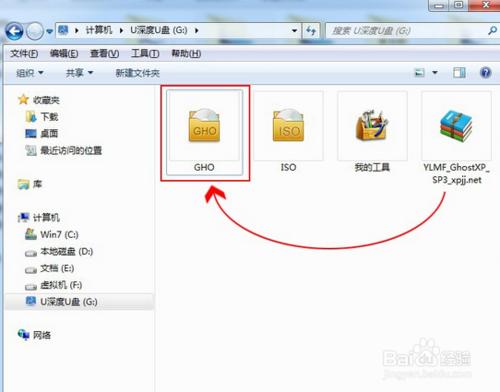 xp系統u盤安裝教程圖一 第二步:使用快捷鍵進入u深度啟動u盤winpe系統 文件拷貝完成后重啟電腦,在出現開機啟動畫面時連續按下啟動快捷鍵進入到啟動項選擇窗口,通過鍵盤上的方向鍵將選擇u盤,然后按下回車鍵進入到u深度u盤啟動主菜單畫面,不同類型以及不同品牌的電腦對應的啟動快捷鍵各不相同! 點擊查看 ==》u盤啟動快捷鍵查詢 使用快捷鍵進入到u深度u盤啟動主菜單畫面時,選擇【03】運行u深度win03pe2013增強版選項并按下回車鍵進入到u深度winpe系統. 如下圖所示: 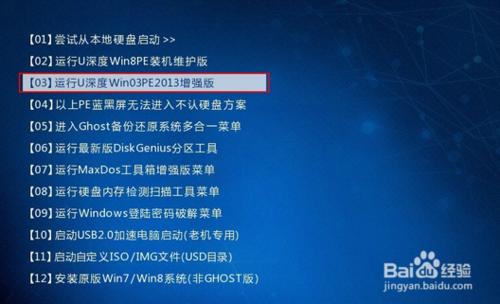 xp系統u盤安裝教程圖二 第三步:使用u深度PE一鍵裝機工具裝ghost xp系統 進入到系統桌面后,u深度裝機工具會在進入winpe系統時自動打開,并檢測出之前所存放于u盤中的ghost xp系統鏡像文件,此時裝機工具會自動從文件中提取出后綴為gho的系統文件,我們只需要在下方硬盤分區列表中選擇所要安裝的硬盤分區位置,一切選擇完畢后點擊確定按鈕即可。 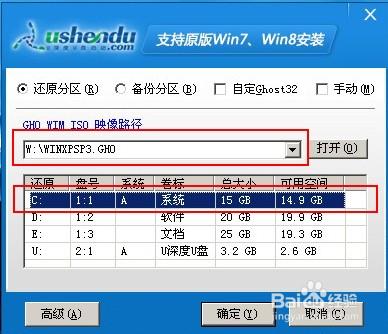 xp系統u盤安裝教程圖三 此時在彈出的提示窗口中,我們直接點擊“是(Y)”按鈕可立即進入到ghost xp系統安裝的安裝步驟,如下圖所示: 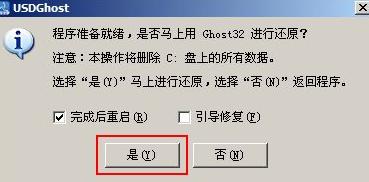 xp系統u盤安裝教程圖四 此時我們眼前所看到的是裝機工具正在將系統文件解壓到我們之前所指定的硬盤分區當中,解壓過程大約需要1-3分鐘的時間,解壓過程結束時在彈出的提示窗口中我們可點擊“是(Y)”按鈕重啟電腦,讓電腦進入ghost xp系統的后續安裝步驟,如下圖所示: 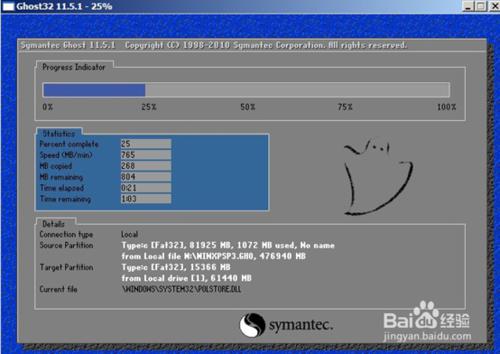 xp系統u盤安裝教程圖五 最后xp系統安裝的過程電腦將自動幫我們搞定一切系統安裝步驟,直到重啟電腦后進入到系統桌面即可。 u盤裝xp系統成功!恭喜你!安裝教程小編也提供給大家。  xp系統u盤安裝教程圖六 綜上所述的全部內容就是windows7之家小編為網友們帶來的xp系統u盤安裝教程了,這么簡單好用的u盤安裝windows xp的教程網友們都非常喜歡吧。大家都自己動手去安裝windows xp系統吧。安裝系統時遇到問題可以給小編留言哦,小編就幫網友們解決問題的。 Windows XP服役時間長達13年,產生的經濟價值也較高。據評測機構StatCounter的統計,2017年1月,在中國范圍內,該系統的占有率為17.79%。主要原因是“習慣XP系統”而不愿意對其升級。 部分殺毒軟件推出了諸如“XP盾甲”之類的服務,以提高系統安全性。 |


